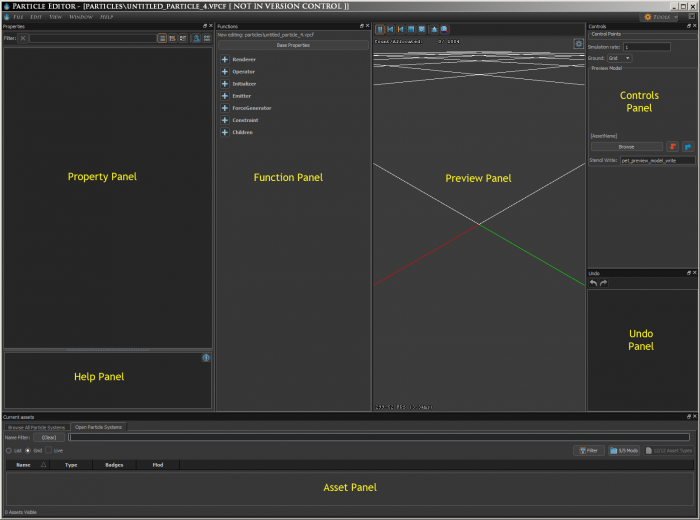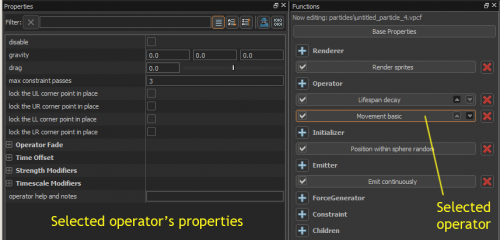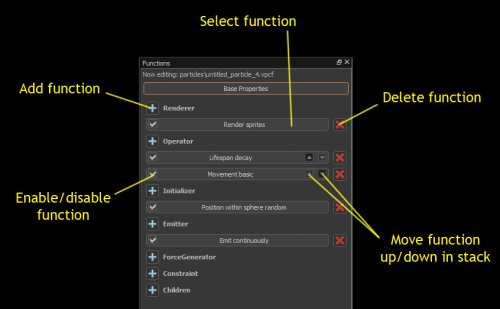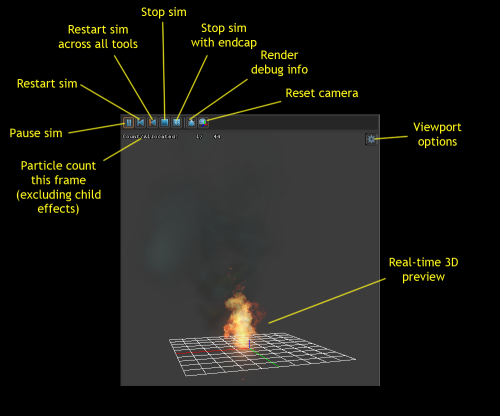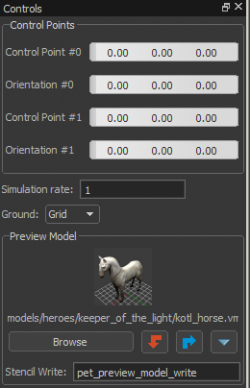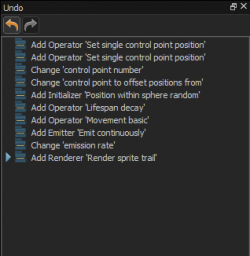Particle Editor (Source 2)/ru
Contents
Окно редактора
Окно редактора Particle Editor's состоит из трех основных панелей и четырех вторичных, подробнее ниже.
Панели можно перемещать/изменять размер, их можно включать/выключать, тем самым настраивая интерфейс.
Property Panel
Каждая функция имеет набор связанных с ней свойств, которые можно редактировать в этой панели. Свойства используются для задания конкретных параметров поведения каждой функции.
Данные о свойствах представлены в таком виде:
- Scalar: Число с плавающей точкой, часто между 0 и 1, а иногда и нет.
- Vector: Три числа с плавающей точкой. Обычно отвечают за оси X, Y, и Z.
- Boolean: Флажок определяет включен параметр или выключен.
- Enumerated list: Список определенных опций.
- Color: Цвет.
- Asset reference: Поле указывающее на другой ресурс. Можно вводить путь к нужному файлу. (Пример: "particles/abilities/conjure_fallback.vpcf")
В поле Control Points могут содержаться только скалярные величины и векторы.
Function Panel
Function Panel содержит данные о функциях, от которых зависит поведения частиц. Они могут быть добавлены, удалены, временно отключены и переупорядочены.
"Children", это не функция, но содержит список ссылок к таковым эффектам (child effects). Для более детальной информации, смотрите Particle Functions.
Preview Panel
Preview Panel позволяет в реальном времени просматривать ваш эффект.
Control Buttons
- Pause/Play sim: Приостановка/Запуск просмотра в реальном времени.
- Restart sim: Удаляет текущий эффект и открывает новый.
- Restart sim across all tools: Похожа на "Restart sim", но делает это в каждом открытом Workshop Tool (Например Hammer).
- Stop sim: Останавливает эмиссию частиц, но позволяет частицам распадаться "естественно".
- Stop sim with endcap: Останавливает эмиссию и включает конечный эффект.
- Render debug info: Переключает рендер отладочной геометрии и показывает точки привязки.
- Reset camera: Перемещает камеру в начальное положение, это может пригодится, если вы потеряли свой эффект в пространстве.
Управление навигацией в Preview panel:
Использование правой кнопки мыши и WASD для перемещения камеры
Удерживайте ![]() для вращения камеры и используйте WASD для перемещения в пространстве.
для вращения камеры и используйте WASD для перемещения в пространстве.
W Перемещение камеры вперед S Перемещение камеры назад A Перемещение камеры влево D Перемещение камеры вправо
Режим полёта
Нажмите Z, чтобы перейти в режим "полета", в этом режиме не требуется удерживать правую кнопку мыши для управления камерой. Возможность использовать кнопки WASD не отключается.
"Перемещение вокруг точки"
Этот метод полезен при работе на определенном участке, если вы хотите сосредоточиться на редактировании и передвигаться максимально быстро.
Alt+ 
Поворот относительно центра экрана ⇧ Shift+A Переместиться к начальной центральной точке (вид на всю карту) Alt+ 
Приблизить/Отдалить Alt+ 
Камера передвигается как взгляд человека относительно точки
Controls Panel
Controls Panel предоставляет полезный набор инструментов:
- Control Points: Позволяет вручную установить позицию контрольных точек в пространстве.
- Simulation rate: Замедляет (значения между 0 и 1) или ускоряет (значения выше 1) воспроизведение.
- Ground: Выберите сетку, отображение геометрии, или ничего.
- Preview Model: Рендер модели в центре вашей сцены. Полезно для настройки масштаба и дистанции эффектов.
Undo Panel
Undo Panel содержит кнопки отмена|повтор, которые позволяют управлять историей изменений.